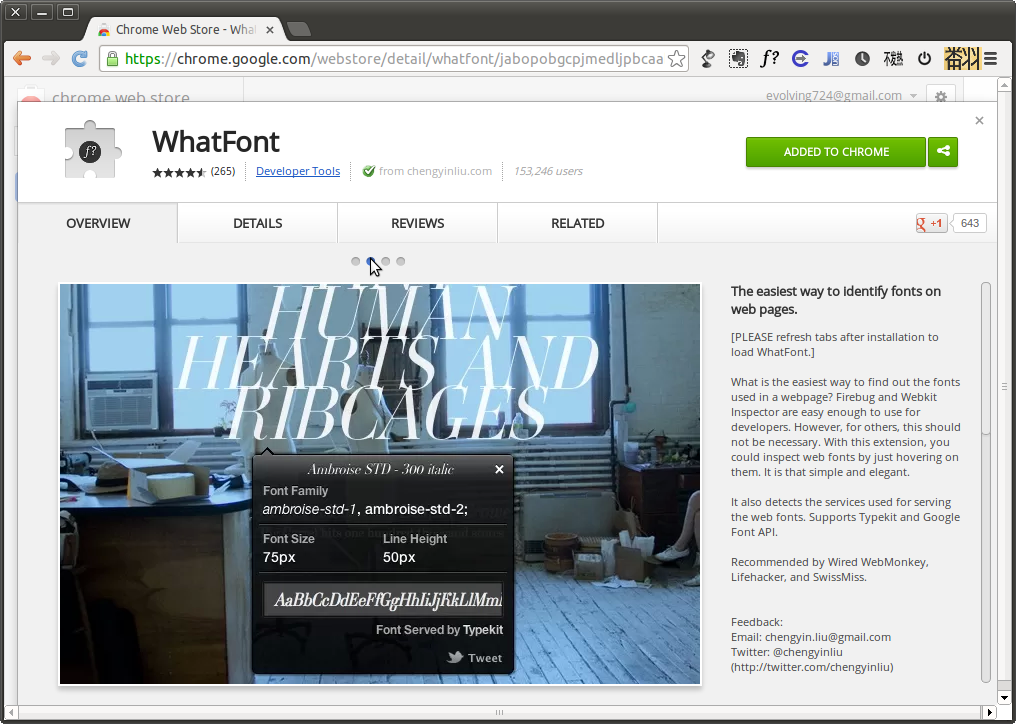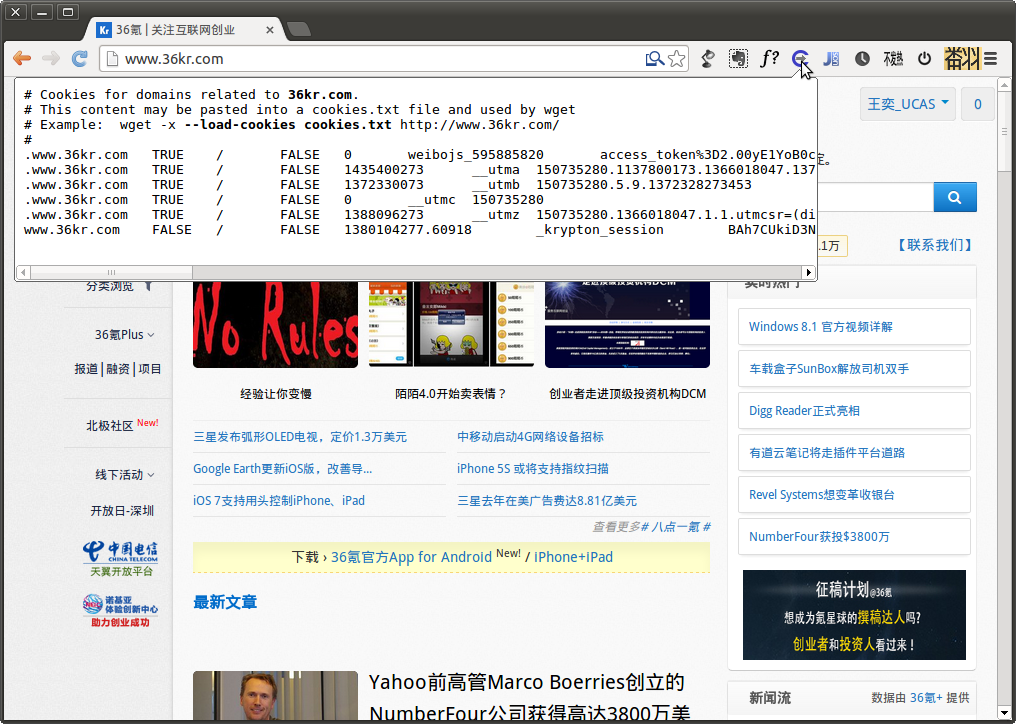Photoshop 新建图像窗口中 Resolution(解析度)这个参数我一直不明白,刚好又被问到了这个问题,所以就搜了一下。搜索到的中文内容看得我一头雾水,倒是这篇英文,通读了几遍,觉得自己搞清楚了,顺带就翻译了一下,搞清楚文中的更多细节。
翻译的文章:PPI vs. DPI: what’s the difference?
如果你制作过打印出来的设计,使用过 Photoshop 或者其他修图软件,你一定遇到过这两个名词—— DPI(dots per inch)和/或 PPI(pixels per inch)。更有可能的是,你被不懂这些名词意义的客户问到过一些让人疑惑的关于 DPI 或 PPI 的问题。在你抱怨之前,不妨停下来发问:你自己对这些名词了解多少?
 Adobe Phtoshop(左侧)提到 PPI 时使用的是 “pixels per inch”,但是在接下来的内容里我们会看到,“Resolution”这个词的用法仍然让人误解;Apple Preview(右侧)使用 DPI 来代表实际上的 PPI,让人误解。
Adobe Phtoshop(左侧)提到 PPI 时使用的是 “pixels per inch”,但是在接下来的内容里我们会看到,“Resolution”这个词的用法仍然让人误解;Apple Preview(右侧)使用 DPI 来代表实际上的 PPI,让人误解。
在 DPI/PPI 问题上感到不知所措一点也不难堪;因为这个世界正在尽人类想象所能地使其变得难懂。在众多原因中,有一个原因起了主要的作用,那就是有一些人在使用这两个名词时,实际上指代的是完全不同的东西。但是,不必担心:在这个短文的结尾,你就能完全理解这两个名词,并让你感到足够来回答将来的客户。
Pixels Per Inch(PPI)
我们从这里开始是因为,如果你是一个设计师,你首要关心的内容将是 PPI。DPI,我们在后面会讨论,指的是打印设备的一个技术指标,这并不直接关系到你——这是打印店的领域。现在,可以这样说吧,当人们提到“DPI”时,他们实际上指的是“PPI”——实在是太多了,所以这就变成了一种你必须容忍的约定俗成(Apple,Microsoft 和 Adobe 对于这种误用都有责任)。重要的是,当别人使用 DPI 时,你能够分辨指的是真正的 DPI 还是 实际上的 PPI。阅读接下来的内容,你就会明白。
PPI 的数字基础
首先,什么是 pixel?这看起来是个原始的概念,但是很多误解都是从这里开始的。Pixel 表示的是“图片的元素”。它是人眼可分辨的电子显示设备的最小物理组成部分。足够靠近你显示屏上的图片你就会看到他们:一排一排的小方块。换句话说,他们也是一个电子图片的最小可寻址单元。
 这张图中的方块代表 pixel。当你足够靠近相当低像素的图片时,你可以看到类似的东西。图片来自 PistoCasero
这张图中的方块代表 pixel。当你足够靠近相当低像素的图片时,你可以看到类似的东西。图片来自 PistoCasero
实际上,这些 pixel 是由一些“sub-pixel”组成的——红色,绿色和蓝色的光学元件。肉眼无法看到这些元素是因为累加颜色的过程将这些“sub-pixel”混合为一个单一的色调,并呈现为一个 pixel。但是这些内容并不和设计师直接相关。
__困惑点:__可悲的是,一些生产厂商将这些 sub-pixel 描述为“dot”,因为这些 sub-pixel 和打印机中的 CMYK dot 相似,工作方式相同,但是是抵消光源的过程(后文详述)。然后,这些厂商开始吹嘘他们显示屏幕的“DPI”。如果你看到这些,请无视!这是一种令人恼怒的名词误用,也很有可能“击倒”你。
 这两张图给你了一个物理或者机械上对于 pixel 本质的认识,向你展示了红色、绿色和蓝色的 sub-pixel 的光学元件。左侧是一个巨大 LED 显示屏的 pixel 阵列(来自 BruceTurner);右侧是一个 iPad 4 屏幕的超近距离照片(来自 citoki0815)
这两张图给你了一个物理或者机械上对于 pixel 本质的认识,向你展示了红色、绿色和蓝色的 sub-pixel 的光学元件。左侧是一个巨大 LED 显示屏的 pixel 阵列(来自 BruceTurner);右侧是一个 iPad 4 屏幕的超近距离照片(来自 citoki0815)
需要注意的是,pixel 是一个固定大小的物理物体(尽管还没有一个标准;不同的设备的 pixel 有着不同的形状和尺寸,已知最小的只有11¼ μm)。因此,一个屏幕上的 PPI 是固定的——不是你在某个地方输入一个新的数字就能够更改的。大部显示器都是 66 - 130ppi。
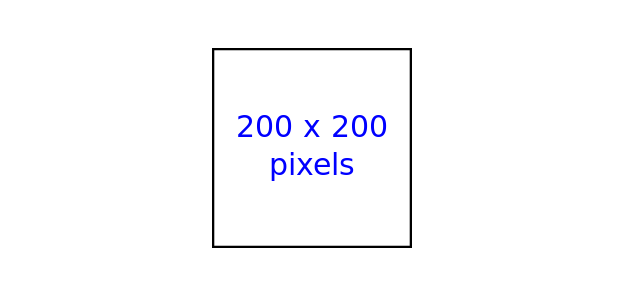 上面所示的方块是在被缩放为 100% 时的 200 x 200 pixel 的方块。查看你显示器的 PPI,可以把你的显示器也缩放为 100%, 然后量正方形的长和高。用 200 除以长和高就是显示的水平和垂直 PPI。
上面所示的方块是在被缩放为 100% 时的 200 x 200 pixel 的方块。查看你显示器的 PPI,可以把你的显示器也缩放为 100%, 然后量正方形的长和高。用 200 除以长和高就是显示的水平和垂直 PPI。
这是什么意思?__如果你只是在一个屏幕上看图片,屏幕的 PPI 并不重要,因为你屏幕的 PPI 已经是确定的了。__所以,下一次有人告诉你向一个网站上传一个 72ppi 的图片(因为 72ppi 是“网络的解析率”)时,你可以告诉他们,他们增加了一个可笑的额外步骤。除非他们关心网站的访问者可能将图片拷贝出去并打印出来,否则 PPI 无关紧要。一个 72ppi 的图片和一个 3000ppi 的图片在屏幕上是一样的。
需要了解的内容:PPI 和打印的目标
所以我们现在知道了:只有要打印出来时,设定 PPI 才有效——将数字化的图片转化为非数字化的图片的转变过程。“但是,等一等”你说,“我们讨论的是每英寸有多少个 pixel,但是打印纸没有 pixel 啊!”对,这很让人困惑。请继续读。
在打印的过程中,所有在屏幕上组成图片的物理 pixel 都被转换成不同色调的小正方形。显而易见的是,纸上没有发光设备意义上的 pixel,而是更加抽象意义的一个方块形元素的“pixel”(这里为了以示区分,这种“pixel”以引号标注)。
 Yuriy Babich 的艺术品使用一种粗糙的、打印出来的“pixel”样式的来显示出抽象的效果(来自 Укларочить)
Yuriy Babich 的艺术品使用一种粗糙的、打印出来的“pixel”样式的来显示出抽象的效果(来自 Укларочить)
这是什么意思?纸上的“pixel”没有固定的大小。如果你增加图片的大小 300%,那么纸上的“pixel”就会增大三倍,结果就是一个更大,而且看上去更加模糊的图像。
你要如何增加或者减小输出图像的大小呢?通过调节 PPI 的数值。
假设你有一个 300 x 300 pixel 的图像。如果你设定 PPI 为10,那么图像将会相对非常大:将会是 30 x 30 inch。如果你设定 PPI 为 300,那么打印出来将会非常小:每英寸 300 个 pixel,纸张将会是 1 x 1 inch。这回合理了?
__简单来说: 对于最终的打印输出而言,将 PPI 输入认为是一种调节物理大小的方式,而不是分辨率。__减少 PPI,相应的就增大了打印出的大小,输出的图片看上去质量也比较差,因为“pixel”也更大更可见。到那时记住,这只是一种相对的标准;如果你站的足够远,图片又会和原来一样清楚。图像的绝对分辨率并没有改变;还是有和原来一样多的“pixel”。所以,增加一个图像的分辨率的方式是让图像拥有更多额外的 pixel,而不是增加 PPI。
__注意:__简单地扩大一个图像的 pixel 数目通常不是增加质量的一个好方法,因为计算机将会用奇怪的像素塞满整幅图像。
 凑近仔细看这个广告牌,像素清晰可见(上面的 dot 也一样,接下来会进一步讨论 dot)。但是在一定距离之外的路人看到它时,会觉得这张图片很清楚(来自 Friction NYC)
凑近仔细看这个广告牌,像素清晰可见(上面的 dot 也一样,接下来会进一步讨论 dot)。但是在一定距离之外的路人看到它时,会觉得这张图片很清楚(来自 Friction NYC)
Dots Per Inch (DPI )
这个章节会很短,因为如果你是一个设计师,DPI 基本上不会困扰到你。但是,这也是一个需要理解的重要概念。
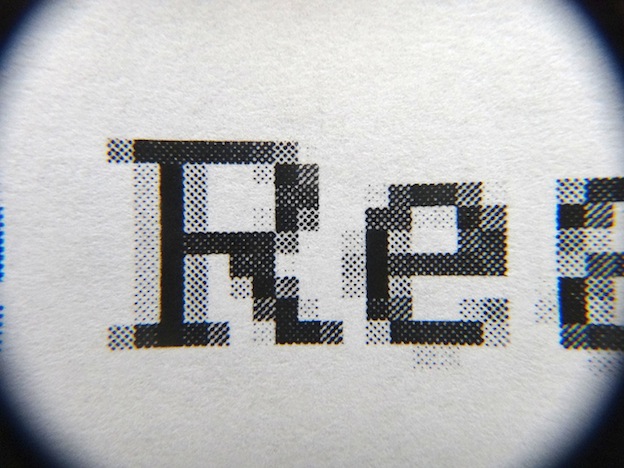 这是来自 Nick Sherman 的一张图片,其标题为 “Bits of Bits”,展示了一幅使用了低 DPI 的低分辨率的图片,很好的说明了 PPI 和 DPI 的概念。
这是来自 Nick Sherman 的一张图片,其标题为 “Bits of Bits”,展示了一幅使用了低 DPI 的低分辨率的图片,很好的说明了 PPI 和 DPI 的概念。
打印机不能通过纸上通过叠加像素的方式重现一张图片。取而代之的方式是通过散出4种颜色(青色,品红,黄色和黑色,即Cyan, Magenta, Yellow and Black,简称为CMYK)组合(通过减色模型可以得到一定范围的色调)的 dot 来重现一幅图像。这些 dot 之间一定会有空隙,而这就是 DPI 所描述的:它们的密度。
 左侧的图片说明了一个打印机是如何使用 dot 重组一幅图片的;右侧的图片是打印出的 dot 的近距离观看,很有可能是在很低的 DPI 的情况下(两幅均来自 Wikipedia)。
左侧的图片说明了一个打印机是如何使用 dot 重组一幅图片的;右侧的图片是打印出的 dot 的近距离观看,很有可能是在很低的 DPI 的情况下(两幅均来自 Wikipedia)。
比如说,你以 600 dpi 来打印一幅 150ppi 的图像,那么每个“pixel”将会包括16个 dot(600 dot/150 “pixel” = 4 x 4 / “pixel”)。
客户关心这个是因为,根据经验来说,DPI 越高,图像的色调和颜色混合的平滑程度就越好(但是同时也需要使用更多的抹灰和花费更长的时间打印,所以在家庭打印的时候要注意这一点)。150dpi 通常被认为是图书杂志这类高质量摄影制品的最低标准。报纸通常使用 85dpi 并且结果也很明显:独立的 dot 可见,而且丢失了一些细节。广告版通常使用的是 45dpi,因为你通常在很远的地方看,所以无法分辨。通常来说,dot 矩阵打印机可打印的 dpi 范围为 60 - 90,喷墨打印机的 dpi 范围为 300 - 600,而激光打印机为 600 - 1800。
__注意:__更高的 dpi 也不一定等统一更好的质量,因为 dot 的大小和形状并没有标准,这几意味着一个厂商的 1200dpi 可能和另一个厂商的 700 dpi 效果相同。但是总之,这不是你的问题。
__简而言之:__DPI 只是打印机的技术参数,就像是你电脑显示器的 pixel 分辨率。作为一个设计师,你无法控制这个参数。你所能只的就是向你的用户推荐一个专业的打印店,并且了解这个店设备的参数,并使用这些参数。
关于 PPI vs. DPI 是否还有其他的问题或者指点?
相关文章:
History of the polka dot: art, the cosmos and graphic design